Widok szczegółowy uważamy za podstawowy widok kontaktów w książce adresowej. Po kliknięciu na sekcję książki adresowej lista kontaktów automatycznie wyświetli się w wierszach jeden pod drugim, czyli w tzw. widok tabeli.
Jeżeli użytkownik przegląda obecnie kontakty w widoku prostym (karty) i chciałby przełączyć się na widok szczegółowy kontaktów, wystarczy kliknąć zielony przycisk Szczegółowa tabela , jak pokazano na poniższym obrazku (nr 1):
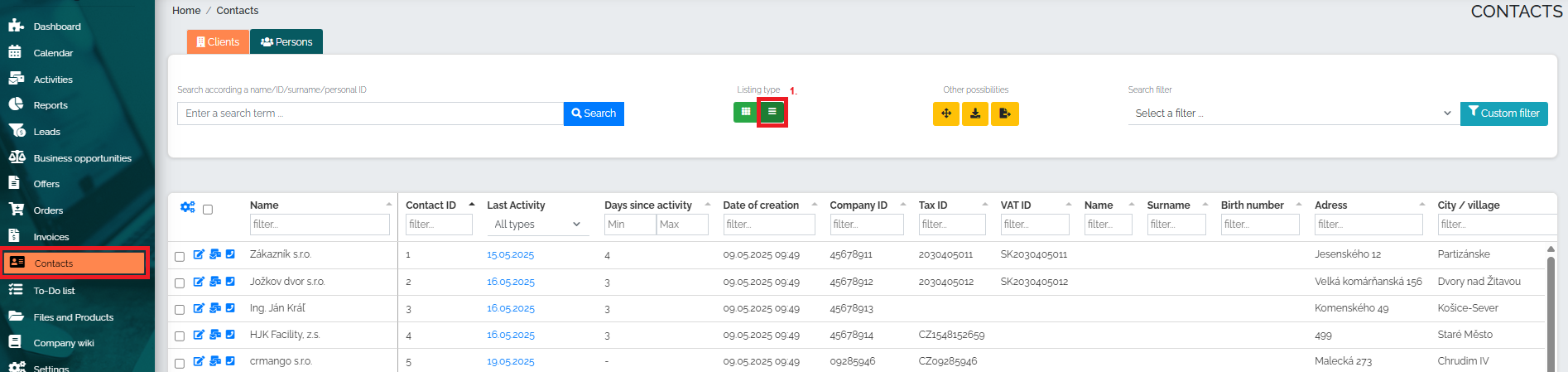
Użytkownik może również ustawić liczbę kontaktów, które chce wyświetlić na stronie. Dane te znajdziesz na pasku pod ostatnim kontaktem w tabeli:
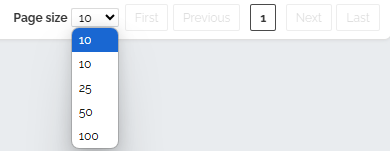
Mango oferuje nam również inne możliwości pracy z tego typu wyświetlaczem. Na przykład. naciskając żółty kwadrat oznaczony jako nr. 1. Możemy otworzyć ten widok tabeli i wyświetlić go na pełnym ekranie. Używając przycisku oznaczonego nr. 2. Możemy pobrać tabelę do programu MS Excel. Ostatnią opcją jest Import i eksport danych, w przypadku którego użytkownik najpierw pobiera plik, dodaje nowe kontakty, a następnie importuje go z powrotem.
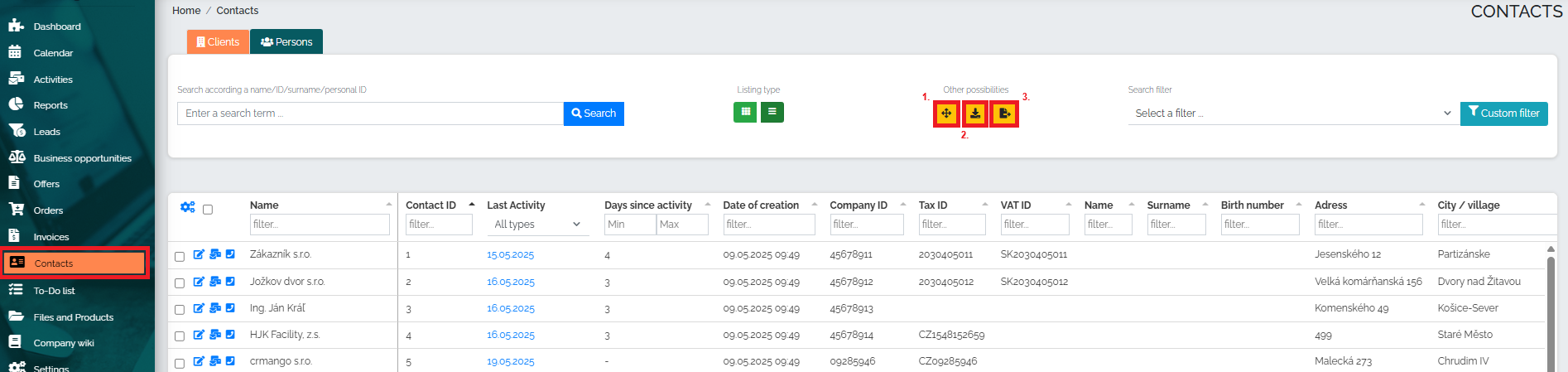
Jak już wspomniano, zaletą tego widoku jest możliwość edycji danych poprzez bezpośrednie kliknięcie konkretnego rekordu. Zmiany zostaną automatycznie przeniesione do danych firmy. Jeśli jednak chcemy rozszerzyć szczegóły firmy lub edytować wiele pozycji dla danego kontaktu, klikamy na symbol ołówka (nr 1), jak widać na poniższym obrazku. Wystarczy kliknąć na przycisk oznaczony nr. 2 możemy przeglądać wszystkie typy działań powiązanych z danym kontaktem. Jeśli chcemy zobaczyć szczegóły ostatniej aktywności (datę, godzinę, typ aktywności i użytkownika), należy kliknąć na datę zaznaczoną na obrazku nr 1. 3.

Oczywiście możesz sortować kolumny w tabeli według własnych preferencji i potrzeb - wystarczy kliknąć i przeciągnąć nazwę kolumny w nagłówku. W ten sposób wszystkie niezbędne informacje będą dostępne natychmiast.